Het enige dat erger is dan een blauw scherm van de dood is een zwart scherm van de dood. En het enige dat erger is dan een zwart scherm van de dood is een zwart scherm dat je niet eens een bot toewerpt door je te vertellen wat er mis is. Met Windows 10 kan dit gebeuren. Zwarte schermen tijdens installaties, updates, of compleet willekeurig zijn gemeld door een aantal gebruikers. Soms verschijnt er helemaal niets op het scherm. Andere keren heb je misschien een muis en toetsenbord, maar geen bureaubladomgeving.
In elk geval, wanneer Windows 10 je een zwart scherm geeft en geen foutmelding, is de enige manier om het probleem te identificeren en op te lossen een goede ol ‘methodische probleemoplossing. Laten we er samen doorheen lopen.
Zwarte schermen oplossen tijdens of na de installatie van Windows 10
Zwarte schermen worden soms aangetroffen wanneer u Windows 10 voor de eerste keer installeert. Dit kan gebeuren tijdens het installatieproces van Windows 10 of vlak nadat de Windows-installatie is voltooid. Er zijn een paar mogelijke oorzaken.
Mogelijke oorzaak: De setup is nog bezig. Als u een grote set persoonlijke gegevensbestanden hebt die u migreert van een vorige Windows-installatie, kan het Windows 10-installatieproces enkele uren duren.
Mogelijke oplossing: Observeer de led voor activiteit van de harde schijf goed om te bepalen of de computer nog werkt. Als het lampje nog steeds knippert, betekent dit dat de setup waarschijnlijk nog steeds bezig is met het sorteren van uw bestanden en het bepalen wat moet worden verplaatst en wat moet worden behouden. Dit is een goed teken, wat betekent dat je nog even moet wachten. Als de setup langer dan 2 tot 7 uur bezig is, dan kan de setup vastgelopen zijn.
Mogelijke oorzaak: De setup loopt vast. Om wat voor reden dan ook, het setup-proces is ergens op vastgelopen en kan niet verder.
Mogelijke oplossing: Schakel uw computer volledig uit en probeer het opnieuw. Volg deze stappen:
- Zet de computer volledig uit. Als de computer niet wil uitschakelen, houdt u de aan/uit-knop 5 tot 10 seconden ingedrukt totdat de computer wordt uitgeschakeld.
- Maak de verbinding met internet ongedaan door de Ethernet-kabel los te koppelen of de draadloze adapter uit te schakelen (indien mogelijk). Zie dit bericht voor meer informatie over het uitschakelen van LAN-verbindingen vóór een Windows 10-installatie.
- Koppel alle onnodige randapparatuur los van de pc. Verwijder externe harde schijven, gamecontrollers, telefoonopladers – zo’n beetje alles behalve het toetsenbord en de muis.
- Verwijder de stroom van uw computer. Haal het netsnoer uit het stopcontact. Als het een laptop is, verwijder de batterij ook. Wacht ten minste 30 seconden voordat u de stekker van de computer weer in het stopcontact steekt. (Opmerking: Als u tijd over hebt, kunt u de stekker van de computer maximaal een uur uit het stopcontact laten. Dit helpt als de computer oververhit begint te raken.)
- Sluit het systeem weer op de stroom aan, maar laat het internet losgekoppeld. Zet de computer aan.
- Hopefully, Windows zal proberen te hervatten of opnieuw te starten het Windows 10 installatieproces.
- Als de installatie normaal wordt voltooid en je krijgt een Windows-bureaublad met een Start-menu en alles, ga je gang en maak opnieuw verbinding met het internet om het downloaden en toepassen van updates te voltooien.
- Als de setup terugrolt naar uw vorige versie van Windows, probeer dan handmatig upgraden met behulp van de Media Creation Tool of een ISO-bestand.
Mogelijke oorzaak: Het zwarte scherm wordt veroorzaakt door een apparaatstuurprogramma of hardwareprestatieprobleem.
Mogelijke oplossing: Probeer op te starten in de veilige modus. Zie het gedeelte hieronder over Hoe de veilige modus te gebruiken om zwarte schermen op te lossen.
Lees meer: Hoe de meest voorkomende Windows 10-upgrade- en installatiefouten op te lossen
Zwarte schermen oplossen tijdens Windows Out-of-Box-Experience
De OOBE is de Windows Out-of-Box-Experience, en het is niet te vergelijken met een out-of-body-ervaring. Het is een vreemde overgangsfase waarin magische dingen gebeuren, maar de dingen zijn er nog niet allemaal.
Als u een zwart scherm krijgt tijdens de OOBE, zijn er een paar dingen die u kunt proberen.
Mogelijke oorzaak: Video-output wordt gerouteerd naar een andere display-adapter of een andere output (bijv. HDMI-naar-DVI of DisplayPort-naar-VGA). Soms wordt de weergaveconfiguratie die u bij uw vorige Windows-installatie had, niet goed overgenomen in Windows 10.
Mogelijke oplossing: Probeer de videokabel fysiek los te koppelen van de ene adapter of uitgang en probeer een andere.
- Als u een reservemonitor hebt, kunt u proberen in plaats daarvan verbinding te maken met die.
- Als u normaal verbinding maakt met een discrete grafische kaart, maar uw computer heeft een onboard grafische adapter, schakelt u in plaats daarvan over op die. U kunt altijd het stuurprogramma bijwerken nadat de installatie is voltooid voor uw discrete kaart via Windows Update of de website van de fabrikant.
- Als u een televisietoestel gebruikt, controleert u of het is ingeschakeld en ingesteld op de ingang voor de computer; video-uitvoer kan naar de tv gaan.
Mogelijke oorzaak: De video-uitvoer wordt naar het verkeerde beeldscherm gestuurd. Als u meerdere beeldschermen hebt aangesloten, kan de Windows-setup soms in de war raken.
Mogelijke oplossing: Probeer de uitvoer naar een andere monitor te projecteren door op Windows-toets + P te drukken en vervolgens de juiste optie te kiezen.
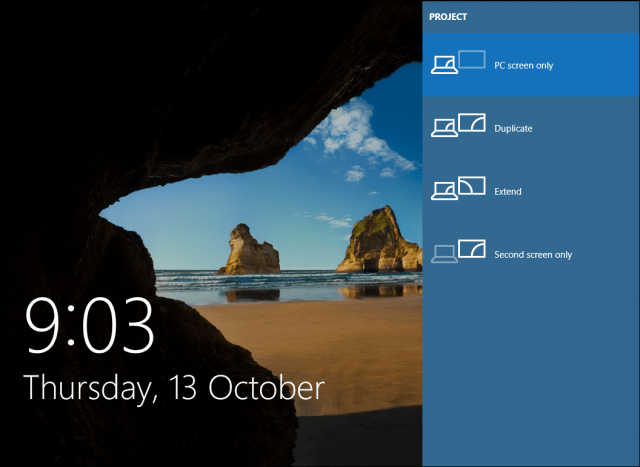
Hoe willekeurige zwarte schermen te repareren: Geavanceerde probleemoplossingsopties om te proberen
En dan zijn er nog de zwarte schermen die zomaar uit het niets verschijnen. Het nieuwe onderhoudsmodel van Windows 10 (d.w.z. eindeloze patches en updates) betekent dat Windows-updates, patches, beveiligingsfixes en stuurprogramma-updates vaak op de achtergrond worden gedownload en ’s nachts worden geïnstalleerd, volledig zonder dat u het weet. Als u wilt beheren welke Windows-updates worden geïnstalleerd en wanneer, kunt u dat doen, maar als er al een langs u heen is geslopen en u een zwart scherm geeft, probeer dan op te starten in Veilige modus.
Een corrupt gebruikersprofiel kan soms een zwart scherm veroorzaken. Proberen op te starten in Veilige Modus, een nieuwe gebruikersaccount aanmaken en dan proberen in te loggen kan werken.
De RunOnce Processen kunnen ook een boosdoener zijn. Als alles wat je ziet is een zwart scherm na het aanmelden, druk op Control + Shift + Esc op uw toetsenbord; dit zal Start Task Manager. Ga naar het tabblad Processen en services en zoek naar instanties van RunOnce32.exe of RunOnce.exe. Als u er een vindt die wordt uitgevoerd, stopt u het proces, annuleert u de toepassing of beëindigt u de service.
Klik op Bestand > Nieuwe taak uitvoeren, typ: cmd en druk op Enter. Op de opdrachtprompt typt u:
shutdown -r -t 01
Tik dan op Enter. Hiermee wordt uw computer opnieuw opgestart.
Hoe de veilige modus te gebruiken om zwarte schermen op te lossen
Het opstarten in de veilige modus kan worden gebruikt om willekeurige zwarte schermen of zwarte schermen op te lossen die u tegenkomt tijdens een Windows 10-installatie.
Om in de veilige modus te komen, doet u het volgende: Zet uw computer drie keer aan en uit. Tijdens het opstarten moet u ervoor zorgen dat u de computer uitschakelt wanneer u het Windows-logo ziet.
Na de derde keer start Windows 10 op in de diagnostische modus. Klik op Geavanceerde opties wanneer het herstelscherm verschijnt.
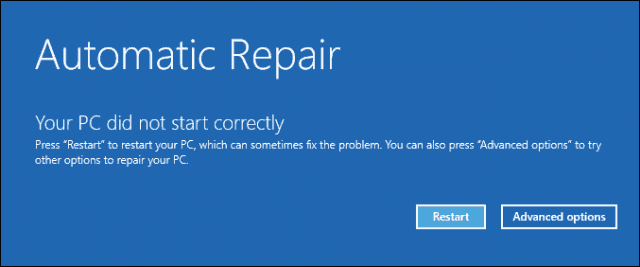
Klik op Problemen oplossen.
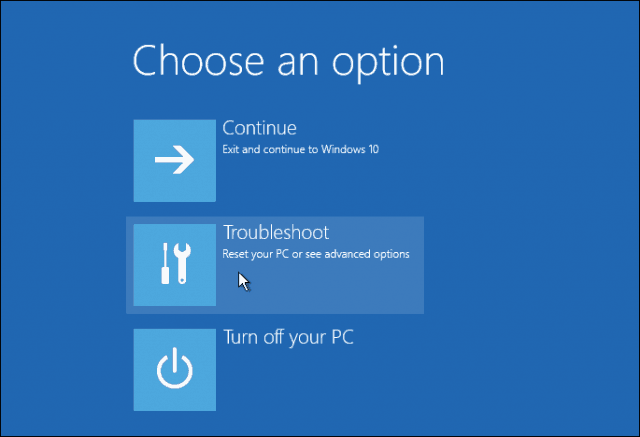
Klik op Geavanceerde opties.
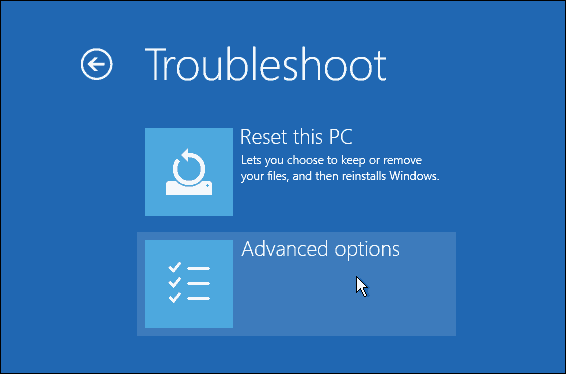
Klik op Opstartinstellingen.
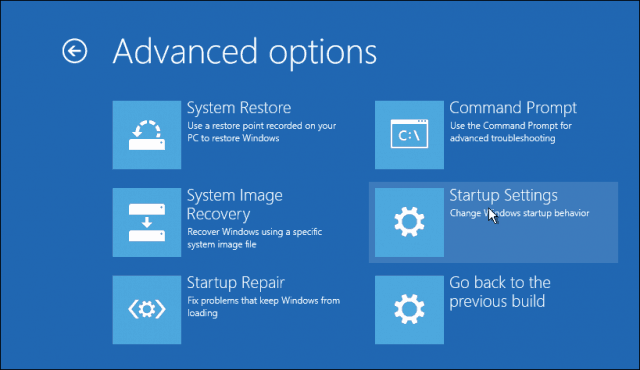
Klik op Opnieuw opstarten.
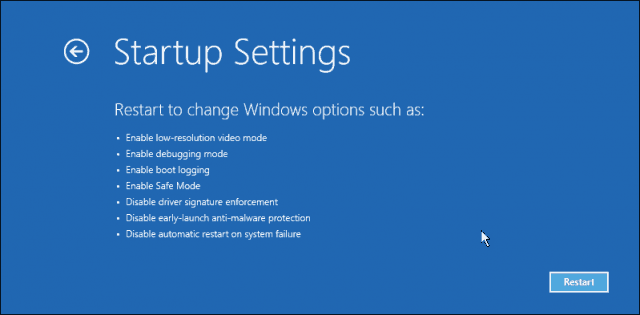
Druk op het cijfer 4. Hiermee wordt Windows 10 gestart in de veilige modus.
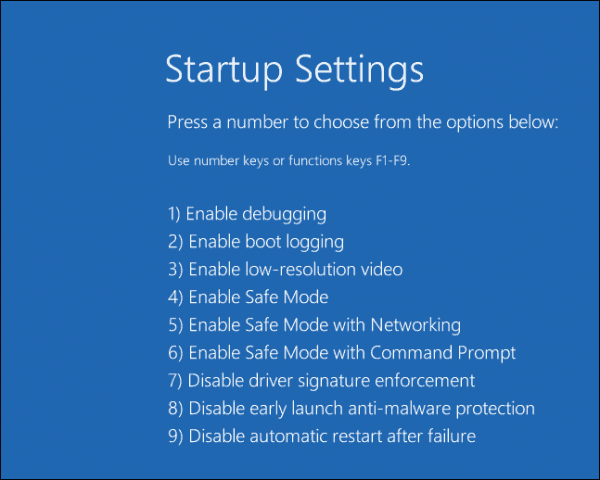
Teken in, druk op Windows-toets + X, klik op Apparaatbeheer, vouw Beeldschermadapter uit, klik met de rechtermuisknop op het beeldschermstuurprogramma en klik vervolgens op Uitschakelen. Start de computer opnieuw op om te zien of de installatie met succes is voltooid of dat u naar het bureaublad kunt opstarten. Als u het bureaublad kunt bereiken, controleer dan Windows Update of de website van de fabrikant voor het meest recente stuurprogramma.